3 sposoby na przycięcie filmu MP4 tak, jak chcesz
Jest to prosta, ale niezbędna umiejętność. przycinanie filmów MP4Niezależnie od tego, czy chodzi o zachowanie osobistych wspomnień, publikację w mediach społecznościowych, czy tworzenie profesjonalnych projektów. Umiejętność efektywnego przycinania filmów może zaoszczędzić czas i poprawić ich jakość, dzięki czemu będą wyglądać bardziej profesjonalnie i atrakcyjnie. Jednak dla wielu początkujących tworzenie filmu w formacie MP4 może wydawać się skomplikowane. Nie martw się. Ten poradnik przedstawia trzy praktyczne metody przycinania filmów w formacie MP4.
TREŚĆ STRONY:
Część 1: Jak przyciąć wideo MP4 za pomocą kreatywnych narzędzi
Jeśli chodzi o precyzyjne i łatwe przycinanie filmów MP4, Apeaksoft Video Converter Ultimate Wyróżnia się jako profesjonalne rozwiązanie dla każdego. To narzędzie, stworzone nie tylko do konwersji wideo, oferuje zaawansowane funkcje edycji i obsługuje je. Dzięki niemu przycinanie filmów MP4 jest szybkie, dokładne i bezproblemowe. Dzięki Apeaksoft Video Converter Ultimate masz pewność, że każdy film będzie idealnie zmontowany, zgodnie z Twoją wizją.
Oprócz prostego przycinania filmów MP4, Apeaksoft Video Converter Ultimate oferuje wiele innych narzędzi, które pomogą Ci doszlifować Twoje filmy. Niezależnie od tego, czy chodzi o grafikę, czy dźwięk, odpowiednie narzędzia pomogą Ci uzyskać lepsze rezultaty, dzięki czemu Twoje filmy będą wyglądać jak profesjonalne filmy.
Krok 1. Pobierz i zainstaluj Apeaksoft Video Converter Ultimate z oficjalnej strony internetowej. Po zakończeniu uruchom program, aby kontynuować.
Krok 2. W głównym interfejsie kliknij Dodaj pliki Aby przesłać plik MP4, który chcesz przyciąć. Możesz przesłać wiele plików MP4 jednocześnie i edytować je indywidualnie.
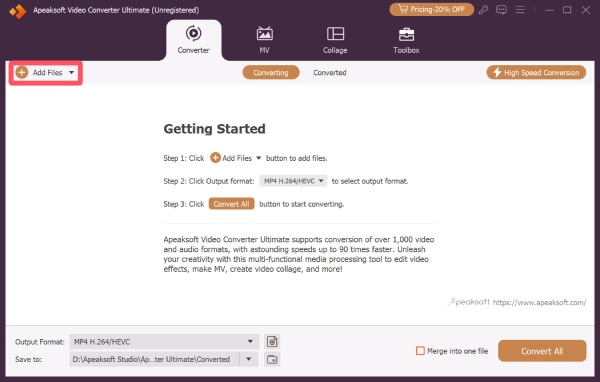
Krok 3. Kliknij Ciąć aby otworzyć nowe okno do przycinania wideo MP4. Tutaj możesz kliknąć Ustaw Start oraz Ustaw koniec lub po prostu przesuń pasek, aby przyciąć wideo. Po zakończeniu kliknij Zapisz.
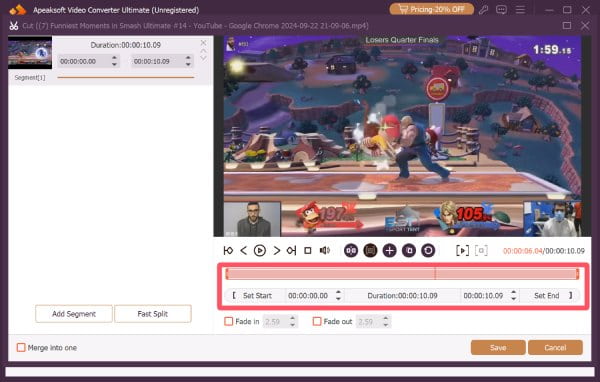
Krok 4. Na koniec kliknij Skonwertuj wszystko aby zapisać wszystkie przycięte filmy MP4 w wybranym folderze docelowym.
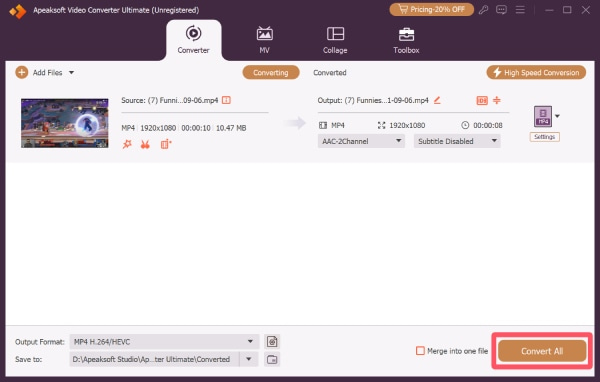
Część 2: VLC: odtwarzacz MP4 z funkcjami przycinania
VLC Media Player to popularne, darmowe rozwiązanie do szybkiego odtwarzania i przycinania filmów w formacie MP4. Choć znany jest ze swojej wszechstronności i obsługi praktycznie każdego formatu wideo, VLC Media Player zawiera również podstawowe narzędzia do edycji, które pozwalają wycinać niechciane fragmenty bez konieczności korzystania z dodatkowego oprogramowania. Niezależnie od tego, czy chcesz skrócić klip do udostępnienia, czy… przycinać pliki audioOdtwarzacz multimedialny VLC zapewnia szybki i niezawodny sposób przycinania filmów MP4 bezpośrednio w odtwarzaczu.
Krok 1. Uruchom program VLC Media Player na swoim urządzeniu i kliknij Otwórz plik... pod Media aby zaimportować wideo MP4 w celu przycięcia.
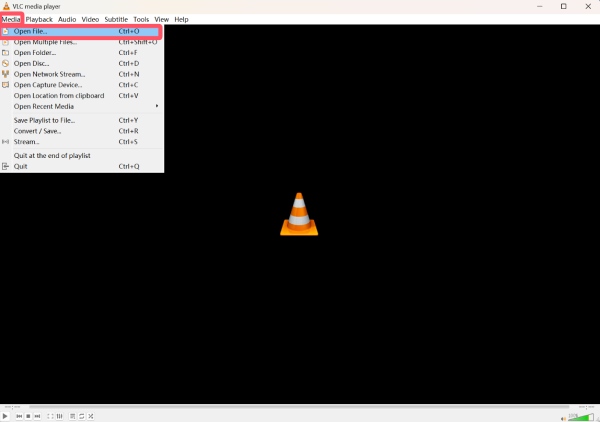
Krok 2. Pod Zobacz tab, kliknij Zaawansowana kontrola aby dodać nowy panel sterowania do odtwarzania filmów MP4.
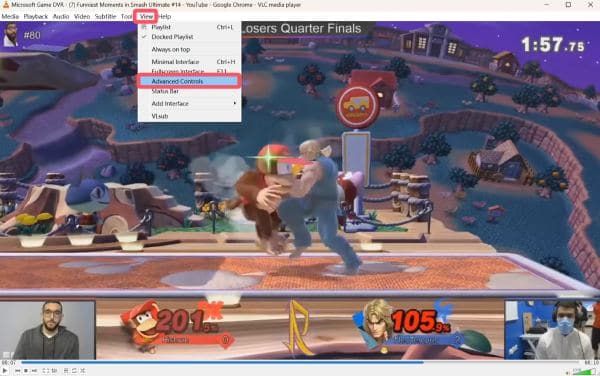
Krok 3. Przejdź do dokładnego fragmentu osi czasu, który chcesz przyciąć. Kliknij Rekord Aby przyciąć wideo MP4. Po zakończeniu kliknij Rekord ponownie, aby zapisać klip.
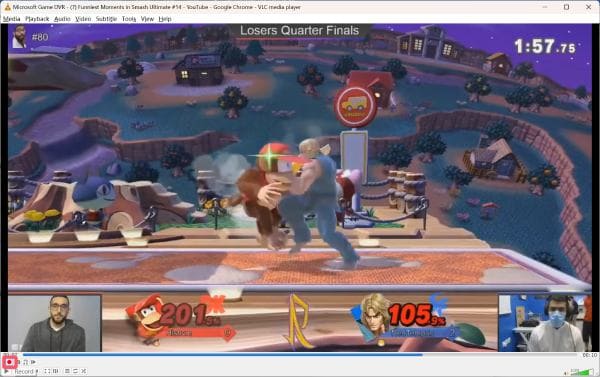
Część 3: Internetowe rozwiązanie do przycinania wideo MP4
Jeśli wolisz szybki i bezproblemowy sposób przycinania filmów MP4, narzędzia do przycinania online to doskonały wybór. Chociaż mogą one nie oferować zaawansowanych funkcji ani obsługi bardzo dużych plików, narzędzia online zapewniają wygodny i przystępny sposób przycinania filmów MP4 bezpośrednio z dowolnego urządzenia z połączeniem internetowym. 123 Online Video Trimmer to proste i przyjazne dla użytkownika narzędzie do szybkiego przycinania filmów MP4. Możesz przesłać klip, przeciągnąć suwaki, aby wybrać punkt początkowy i końcowy, i… przyciąć wideo w kilka sekund. Idealne rozwiązanie do drobnych zmian lub dla użytkowników, którzy potrzebują szybkiego rozwiązania bez instalacji.
Krok 1. Przejdź do oficjalnej strony internetowej 123 Online Video Trimmer w swojej przeglądarce. Kliknij Otwarte plik lub po prostu przeciągnij i upuść plik MP4, aby go zaimportować.
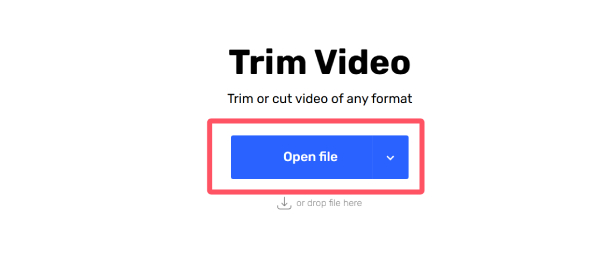
Krok 2. W oknie pop-up możesz kliknąć i wybrać punkt początkowy i końcowy, aby przyciąć wideo MP4 i utworzyć nowy klip.
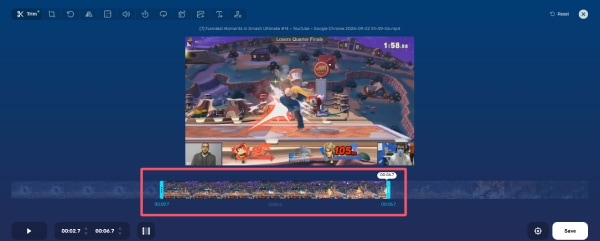
Krok 3. Po zakończeniu kliknij Zapisz aby pobrać przycięty klip, który został automatycznie wygenerowany na Twoim urządzeniu.
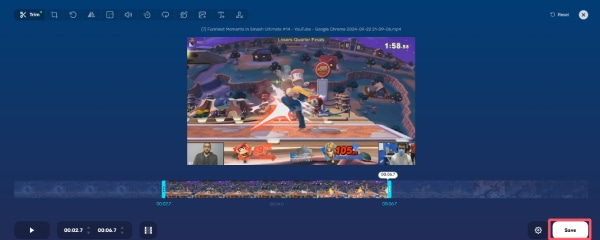
Podsumowanie
Przycinanie filmów MP4 Nigdy nie było łatwiejsze dzięki różnorodności dostępnych narzędzi. Niezależnie od Twoich potrzeb, znajdziesz metodę dopasowaną do Twoich potrzeb. Wśród nich, jeśli zależy Ci na precyzji, szybkości i prostocie, Apeaksoft Video Converter Ultimate jest najlepszym narzędziem pozwalającym na łatwe i bezproblemowe przycinanie filmów MP4.
Powiązane artykuły
Aby bezpłatnie zrobić pokaz slajdów z muzyką/zdjęciami, możesz skorzystać z Adobe Spark (obecnie Adobe Creative Cloud Express) i uzyskać tutaj 3 alternatywy Adobe do tworzenia pokazów slajdów.
iMovie potrafi łączyć zdjęcia i automatycznie konwertować je na wideo. Oto jak to zrobić na komputerze Mac. Udostępniamy również metodę tworzenia pokazu slajdów w systemie Windows.
Czy Movavi może dzielić ekran? Jak podzielić wideo w Movavi Video Editor? Możesz uzyskać szczegółowy przewodnik dotyczący tworzenia wideo na podzielonym ekranie w Movavi Video Editor.
Szukasz sposobu na przycięcie wideo na Snapchacie? Masz szczęście, ponieważ demonstrujemy wbudowaną funkcję, a także najlepsze narzędzie innej firmy do wykonania zadania.

